Эффективные результаты без длительного поиска
Дополнительные опции и фильтры принесут больше пользы, чем простой запрос в строке Google.
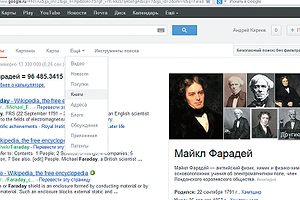
Дополнительные опции и фильтры принесут больше пользы, чем простой запрос в строке Google.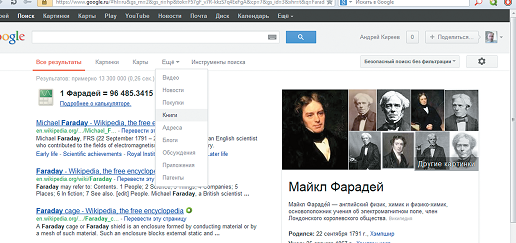 CHIP научит правильно использовать различные опции и фильтры для более эффективного поиска в Google Скорее всего, вы, как и многие другие пользователи, ежедневно применяете функцию поиска Google. Большинство из нас при этом оставляют стандартные настройки и упускают из вида разнообразные возможности. На пролистывание страниц с бесчисленными результатами, например при сравнении цен, или просмотр не подходящих по теме сайтов тратится много времени, которое можно хотя бы частично сократить благодаря правильным поисковым запросам. При расширенном поиске страница Google предлагает самые разные возможности выбора. Для доступа к нему введите любой запрос и щелкните по символу настроек справа. В разделе «Настройки поиска» отключите фильтр «Безопасный поиск», выставив ползунок на вариант «Без фильтрации», или же, при родительском контроле, переведите его в режим «Строгая фильтрация». В «Истории веб-поиска» вы увидите все, что уже когда-то искали. Эта возможность способна оказать хорошую услугу, если вы потеряли какой-то интересный сайт. Вы сможете просмотреть все поисковые запросы, а также открытые по ним веб-страницы с указанием точного времени. Даже здесь можно отфильтровать результаты по категориям, ограничить их датой на календаре и снова выполнить поиск. Для более конкретных запросов воспользуйтесь опцией «Расширенный поиск». Она позволяет связать различные понятия, исключить их, ограничить языком, страной и форматом файла, а также датой. Расположенные рядом примечания поясняют, как это сделать с помощью определенного параметра. Например, если вы хотите узнать спортивные новости Москвы, не связанные с футболом, введите, например, название известного клуба, а в строке «без слов» укажите «футбол футбольный клуб». В итоге поиск относительно быстро выдаст новости по баскетболу.
CHIP научит правильно использовать различные опции и фильтры для более эффективного поиска в Google Скорее всего, вы, как и многие другие пользователи, ежедневно применяете функцию поиска Google. Большинство из нас при этом оставляют стандартные настройки и упускают из вида разнообразные возможности. На пролистывание страниц с бесчисленными результатами, например при сравнении цен, или просмотр не подходящих по теме сайтов тратится много времени, которое можно хотя бы частично сократить благодаря правильным поисковым запросам. При расширенном поиске страница Google предлагает самые разные возможности выбора. Для доступа к нему введите любой запрос и щелкните по символу настроек справа. В разделе «Настройки поиска» отключите фильтр «Безопасный поиск», выставив ползунок на вариант «Без фильтрации», или же, при родительском контроле, переведите его в режим «Строгая фильтрация». В «Истории веб-поиска» вы увидите все, что уже когда-то искали. Эта возможность способна оказать хорошую услугу, если вы потеряли какой-то интересный сайт. Вы сможете просмотреть все поисковые запросы, а также открытые по ним веб-страницы с указанием точного времени. Даже здесь можно отфильтровать результаты по категориям, ограничить их датой на календаре и снова выполнить поиск. Для более конкретных запросов воспользуйтесь опцией «Расширенный поиск». Она позволяет связать различные понятия, исключить их, ограничить языком, страной и форматом файла, а также датой. Расположенные рядом примечания поясняют, как это сделать с помощью определенного параметра. Например, если вы хотите узнать спортивные новости Москвы, не связанные с футболом, введите, например, название известного клуба, а в строке «без слов» укажите «футбол футбольный клуб». В итоге поиск относительно быстро выдаст новости по баскетболу.
Веб-интерфейс Fagan Finder
Опытным пользователям неплохую помощь может оказать англоязычный сайт Fagan Finder (faganfinder.com/google). Он представляет собой не еще одну поисковую машину, а диалоговую страницу, которая позволяет быстрее выполнять поиск благодаря выбору конкретных опций без необходимости применения дополнительных настроек. На скриншотах 6–8 показаны различные возможности данного портала. Предположим, вам нужно найти книги и статьи о Майкле Фарадее. Для этого достаточно ввести «Faraday», выбрать вариант «Books» и нажать на «search». Результаты вместе с запросом появятся сразу на странице Google. Если заранее поставить флажок перед опцией «results in new window», страница Fagan Finder не закроется и вы сможете продолжить поиски.
Как это сделать?
1 ПОИСК ПО КАТЕГОРИЯМ После первичного поиска результаты можно целенаправленно просматривать по категориям — например, «Картинки», «Книги», «Адреса» и «Обсуждения».
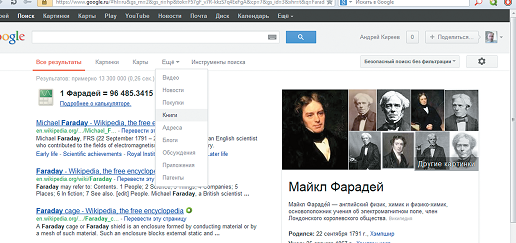 2 ПОИСК ИЗОБРАЖЕНИЙ С ИСПОЛЬЗОВАНИЕМ ОПЦИЙ Результаты поиска картинок можно дополнительно ограничить с помощью фильтров по дате добавления, временному промежутку, размеру, типу и даже цвету.
2 ПОИСК ИЗОБРАЖЕНИЙ С ИСПОЛЬЗОВАНИЕМ ОПЦИЙ Результаты поиска картинок можно дополнительно ограничить с помощью фильтров по дате добавления, временному промежутку, размеру, типу и даже цвету.
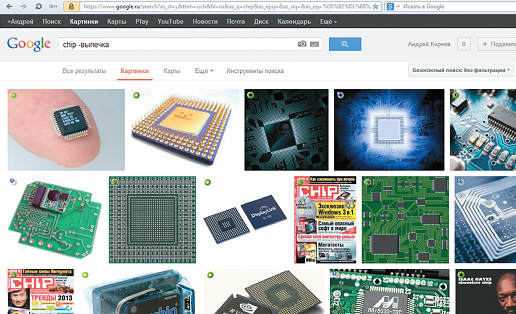 3 ЗАДЕЙСТВУЕМ ИСТОРИЮ ВЕБ-ПОИСКА Зайдите в Google в качестве зарегистрированного пользователя, щелкните по значку настроек и откройте «Историю веб-поиска». Google точно знает, что и когда вы искали.
3 ЗАДЕЙСТВУЕМ ИСТОРИЮ ВЕБ-ПОИСКА Зайдите в Google в качестве зарегистрированного пользователя, щелкните по значку настроек и откройте «Историю веб-поиска». Google точно знает, что и когда вы искали.
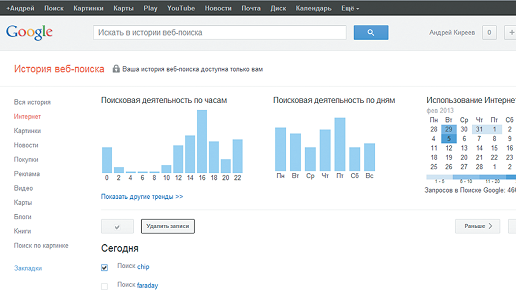 4 РИСУНКИ В КАЧЕСТВЕ ЗАПРОСОВ Для доступа к этой возможности щелкните в поле для поиска картинок по значку камеры, введите ссылку на изображение или используйте вариант «Загрузить файл». Если фотография имеется в Сети, вы найдете ее источники. Кроме того, вы можете просмотреть похожие изображения.
4 РИСУНКИ В КАЧЕСТВЕ ЗАПРОСОВ Для доступа к этой возможности щелкните в поле для поиска картинок по значку камеры, введите ссылку на изображение или используйте вариант «Загрузить файл». Если фотография имеется в Сети, вы найдете ее источники. Кроме того, вы можете просмотреть похожие изображения.
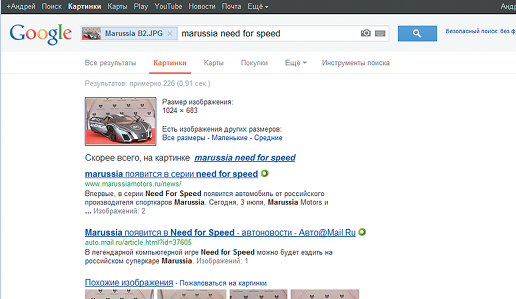 5 РАСШИРЕННЫЙ ПОИСК На главной странице поисковика нажмите на «Настройки» и выберите вариант «Расширенный поиск». Определите дополнительные условия и установите ограничения для работы поисковой машины. Подсказки справа объяснят значение каждого конкретного поля.
5 РАСШИРЕННЫЙ ПОИСК На главной странице поисковика нажмите на «Настройки» и выберите вариант «Расширенный поиск». Определите дополнительные условия и установите ограничения для работы поисковой машины. Подсказки справа объяснят значение каждого конкретного поля.
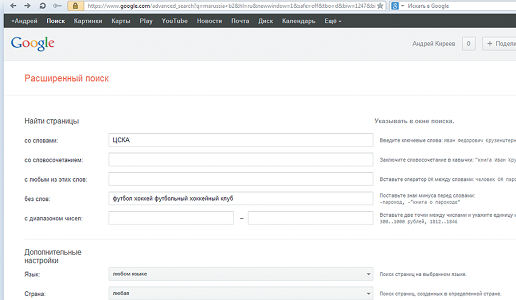 6 ЦЕНТРАЛЬНЫЙ ПОИСКОВЫЙ ПУНКТ FAGAN FINDER Независимо от диалоговых окон Google, с помощью сайта faganfinder.com/google вы быстрее выйдете на дополнительные возможности и особые результаты, выбрав всего одну опцию для запроса.
6 ЦЕНТРАЛЬНЫЙ ПОИСКОВЫЙ ПУНКТ FAGAN FINDER Независимо от диалоговых окон Google, с помощью сайта faganfinder.com/google вы быстрее выйдете на дополнительные возможности и особые результаты, выбрав всего одну опцию для запроса.
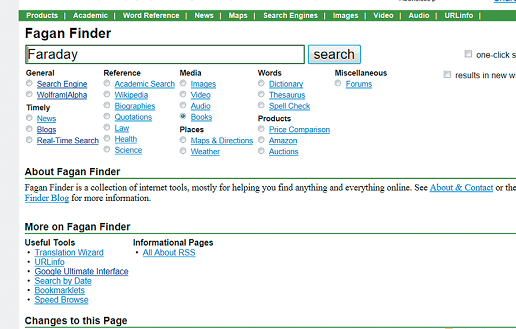 7 ДРУГИЕ ПОИСКОВЫЕ МАШИНЫ На сайте Fagan Finder нажмите на ссылку «Search Engines», чтобы поручить поиск не только Google, но и другим службам — например, WolframAlpha.
7 ДРУГИЕ ПОИСКОВЫЕ МАШИНЫ На сайте Fagan Finder нажмите на ссылку «Search Engines», чтобы поручить поиск не только Google, но и другим службам — например, WolframAlpha.
 8 СПЕЦИАЛЬНЫЙ АУДИОПОИСК Раздел поиска «Audio» на сайте Fagan Finder предлагает доступ к различным банкам данных с музыкой, таким как freedb.org, для целенаправленного поиска по исполнителям, названиям и альбомам.
8 СПЕЦИАЛЬНЫЙ АУДИОПОИСК Раздел поиска «Audio» на сайте Fagan Finder предлагает доступ к различным банкам данных с музыкой, таким как freedb.org, для целенаправленного поиска по исполнителям, названиям и альбомам.
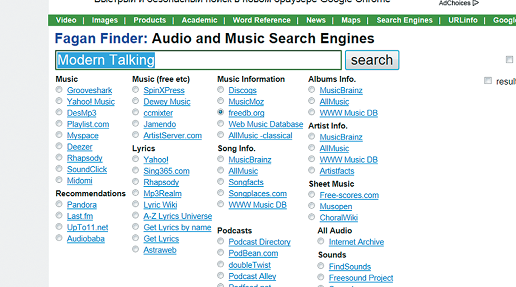






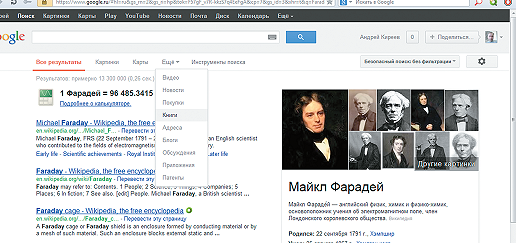






 Читайте нас в социальных сетях
Читайте нас в социальных сетях